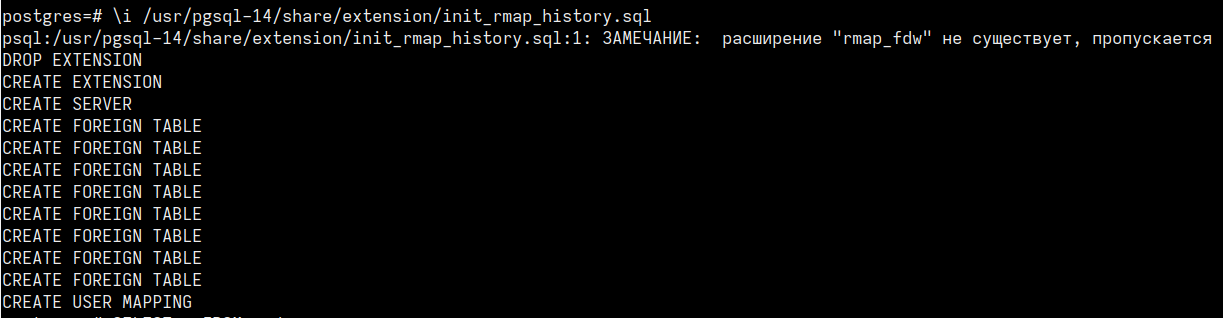4.2.2.1.3. РЕД ОС
Настройка драйвера ODBC
1. Откройте файл конфигурации драйвера с помощью команды:
sudo nano /etc/odbcinst.ini
|
2. Файл должен содержать следующие записи о драйверах PostgreSQL.
[PostgreSQL]
Description = ODBC for PostgreSQL
Driver = /usr/lib/psqlodbcw.so
Setup = /usr/lib/libodbcpsqlS.so
Driver64 = /usr/lib64/psqlodbcw.so
Setup64 = /usr/lib64/libodbcpsqlS.so
FileUsage = 1
|
Если их нет, то создайте их.
|
3. Создайте подключение к базе данных. Откройте файл odbc.ini с помощью команды:
sudo nano /etc/odbc.ini
|
Файл должен содержать следующие записи.
[PostgreSQL-connector]
Description = PostgreSQL connection
Driver = PostgreSQL
Database = <имя БД>
Servername = localhost
Username = <имя пользователя БД>
Password = <пароль пользователя>
Port = 5432
ReadOnly = No
RowVersioning = No
ShowSystemTables = No
ShowOidColumn = No
FakeOidIndex = No
ConnSettings =
|
Если их нет, то создайте их.
|
4. Инициализируйте базу данных PostgreSQL с помощью команды:
sudo postgresql-14-setup initdb
|
5. После успешной инициализации запустите службу postgresql и добавьте ее в автозагрузку:
sudo systemctl enable postgresql-14.service --now
|
6. После этого перезапустите PostgreSQL с помощью команды:
sudo systemctl restart postgresql-14.service
|
7. Откройте файл pg_hba.conf с помощью команды:
sudo nano /var/lib/pgsql/14/data/pg_hba.conf
|
8. Файл pg_hba.conf должен содержать следующую запись:
host all all ::1/128 md5
|
Если данная запись отсутствует, ее необходимо добавить в конец файла и перезапустить PostgreSQL.
|
9. После этого перезапустите PostgreSQL с помощью команды:
sudo systemctl restart postgresql-14.service
|
Настройка Astra.RMAP
Настройки для работы Astra.RMap указываются в файле скрипта init_rmap_history.sql, который при выполнении формирует виртуальные таблицы для отображения данных.
|
1. Произведите настройку Astra.RMap. Для этого откройте файл init_rmap_history.sql с помощью следующей команды.
sudo nano /usr/pgsql-14/share/extension/init_rmap_history.sql
|
Если пользователей СУБД несколько, пропишите команды SQL "CREATE USER MAPPING" для каждого пользователя:

2. Настройте подключение к Astra.Server:
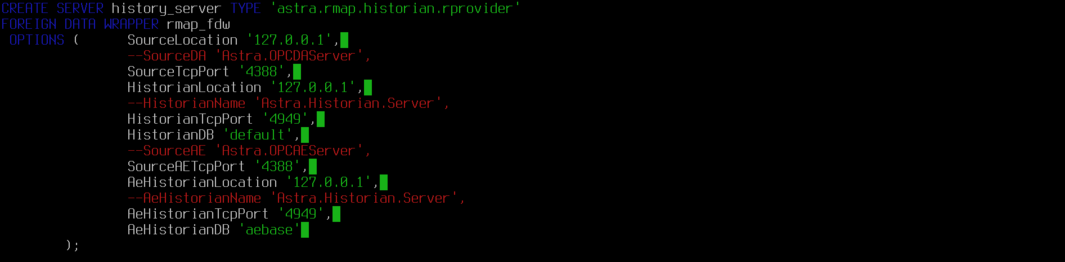
SourceLocation – адрес Astra.Server;
SourceTcpPort и SourceAETcpPort – порт модуля TCP Server, указанный в параметре конфигурации модуля Номер TCP порта. По умолчанию порт 4388.
3. Настройте подключение к Astra.Historian:
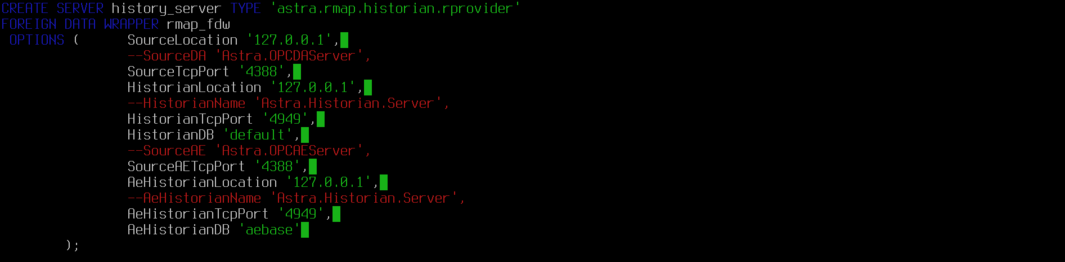
HistorianLocation и HistorianTcpPort – адрес и порт Astra.Historian, в котором хранятся значения;
HistorianDB – имя базы данных, в которой хранятся значения;
AeHistorianLocation и AeHistorianTcpPort – адрес и порт Astra.Historian, в котором хранятся события;
AeHistorianDB – имя базы данных, в которой хранятся события.
Символы комментирования "--" перед атрибутами HistorianTcpPort и AeHistorianTcpPort должны отсутствовать.
Атрибуты HistorianName и AeHistorianName должны быть закомментированы символами "--".
4. Для получения истории с помощью модуля TCP Server в значениях атрибутов HistorianTcpPort и AeHistorianTcpPort укажите порт доступа к истории, заданный в настройках модуля TCP Server в Astra.AStudio в свойстве Номер TCP порта группы Настройки доступа к истории.

5. Если в настройках модуля порт не задан, то установите в соответствующем параметре модуля любой свободный порт.
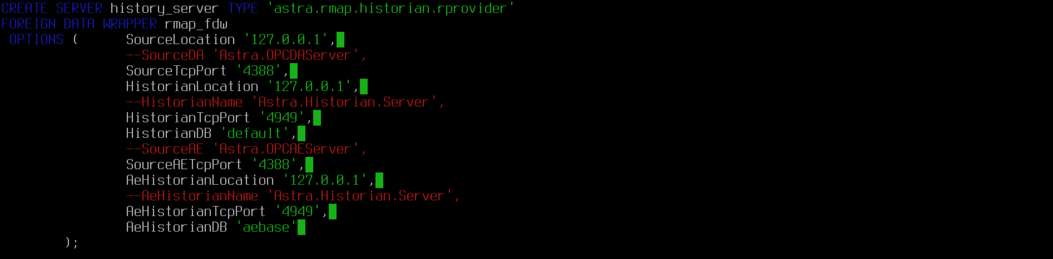
6. Запустите консольный клиент PostgreSQL. Для этого от суперпользователя root выполните команду:
sudo -u postgres psql
|

7. Выполните команду инициализации скрипта для настройки Astra.RMAP:
\i /usr/pgsql-14/share/extension/init_rmap_history.sql
|